زمانیکه با حجم زیادی از فایلها سروکار دارید، بهترین راه برای راحتی دستیابی به آنها دستهبندی و مرتبسازی فایلهاست. بنابراین باید هر چیزی را در جای خود قرار دهید. انجام این کار بهصورت دستی مخصوصا اگر در حالحاضر با حجم زیادی از فایلها مواجه هستید، زمانبر است و به حوصله زیادی نیاز دارد. بهترین راه برای اینکار استفاده از برنامههای مرتبسازی خودکار فایل است.
در ادامه این مقاله به شما خواهیم آموخت که چگونه با استفاده از برنامههای مرتبسازی خودکار فایل هر فایلی را در مکان مشخص خود قرار دهید. پس با آیتیرسان همراه باشید.
1. DropIt
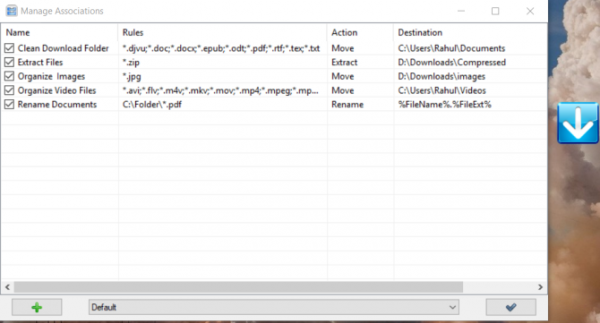 اگر هنگام مرتبسازی فایلهای خود به مشکل برخوردهاید، میتوانید از اپ متن باز DropIt استفاده کنید. برای مرتبسازی و دستهبندی فایلها باید یک سری rules (قانون) و actions (عمل) ایجاد نمایید. بر روی آیکون شناور راستکلیک کنید و Associations را انتخاب نمایید. برای ایجاد قوانین بر روی دکمه + بزنید. سپس فایلها و پوشهها را به درون آیکون DropIt بکشید و رها کنید تا شروع به پردازش نمایند.
اگر هنگام مرتبسازی فایلهای خود به مشکل برخوردهاید، میتوانید از اپ متن باز DropIt استفاده کنید. برای مرتبسازی و دستهبندی فایلها باید یک سری rules (قانون) و actions (عمل) ایجاد نمایید. بر روی آیکون شناور راستکلیک کنید و Associations را انتخاب نمایید. برای ایجاد قوانین بر روی دکمه + بزنید. سپس فایلها و پوشهها را به درون آیکون DropIt بکشید و رها کنید تا شروع به پردازش نمایند.
برای پردازش فایلها و پوشهها شما میتوانید یک پوشه watch تعریف کنید و یا SendTo را فعال نمایید. میتوانید انتخاب کنید که محتوا شما بر اساس نام، تاریخ، اندازه و ویژگی فیلتر شوند و یکی از 21 اکشن موجود را به آنها ارتباط دهید. این اکشنها شامل آپلود، تغییر نام، رمزگذاری، فشردهسازی، تغییر ویژگیها و … هستند.
فیلد Rules در اپ DropIt یک ویژگی قوی برای تعریف فیلترها است. با کمک انواع مختلف کاراکترها، اختصارات و یک عبارت منظم شما میتوانید انتخاب کنید که چگونه فایلها را بر مبنای نام، پسوند و یا نوع آنها فیلتر کنید.
ویژگیهای منحصربهفرد اپ DropIt:
- همبستگی گروهی در پروفایلهای مختلف. برای مثال شما میتوانید یک پیوند برای کامپیوتر محلکار و یک پیوند دیگر را برای خانه خود تنظیم کنید. همچنین میتوانید به راحتی بین پروفایلها جابجا شوید.
- این برنامه شامل یک سری از ویژگیهای انحصاری شامل چند قسمتکردن و چسباندن فایلها، ایجاد یک فهرست فایل بهصورت HTML، ایجاد پلیلیست، ارسال فایلها از طریق ایمیل و … است.
- شما میتوانید یک تایمر برای نظارت بر پوشهها در فواصل زمانی معین تنظیم کنید. اپ DropIt همچنین یک پنجره پیشرفت برای پوشههای تحت نظارت نشان خواهد داد.
- این برنامه همچنین در فیلد Destination استفاده از متغیرهای محیطی را پشتیبانی میکند. برای مثال شما میتوانید مخفف فرمت فایل را با مسیرهای خود، مخفف فرمت تاریخ را با تاریخ ایجاد یا اصلاحشده… ضمیمه نمایید.
دانلود: DropIt
2. TagScanner
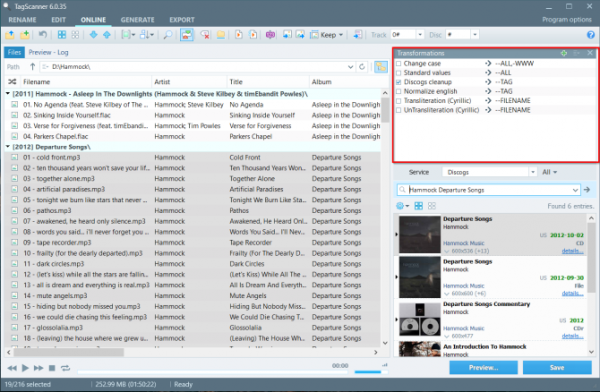
هر شخصی که مجموعه عظیمی از موسیقی داشته باشد، احتمالا درباره مشکلات تغییر نام یا مدیریت کتابخانهای که بهدرستی تگ نشده، اطلاع دارد. در حالیکه نام فایل نیز مهم است این متادیتا بوده که شامل تمامی اطلاع مهم از جمله آرتیست، آلبوم، تاریخ انتشار، کاور هنری و … میشود. اما ویرایش نمودن دستی متادیتا بسیار زمانبر و چالشبرانگیز است.
برنامه TagScanner به شما اجازه میدهد تا کالکشنهای موسیقی را مدیریت و سازماندهی کنید. این برنامه شامل آرایهای از تنظیمات پیکربندی از پیش ساخته برای ویرایش تگهای مختلف فرمتهای صوتی است.
برای بارگذاری فایل صوتی بر روی دکمه Browse for folder کلیک کنید. برنامه، متادیتا را خواهد خواند و آنها را بر اساس حالت مرتبسازی (sort mode) نمایش خواهد داد.
ویژگیهای منحصربهفرد اپ TagScanner:
- این برنامه از جایگزینی متن پیشرفته و تابع تبدیل در تگها و نام فایلها پشتیبانی میکند.
- این برنامه میتواند نام تعداد زیادی از فایلهای صوتی را تغییر دهد و آنها را مجددا سازماندهی نماید. شما میتوانید یک ساختار new folder بر اساس ساختار تگ ایجاد نمایید.
- برنامه TagScanner به شما اجازه میدهد پیش از اعمال تگها و کاورهای هنری از دیتابیسهای آنلاین بر روی فایلهای mp3 آنها را مشاهده نمایید.
- شما میتوانید به ایجاد پلیلیست بپردازید و اطلاعات را بهصورت CSV ،M3U ،HTML صادر نمایید.
دانلود: TagScanner
3. Listary
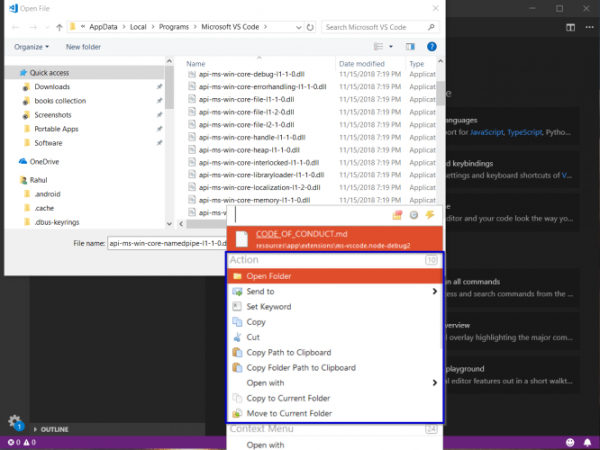
برنامه Listary یک ابزار جستجو برای پیدا کردن سریع فایلهاست. برنامههای بالا به مرتبسازی خودکار فایلهای شما کمک میکنند اما برنامه Listary پس از مرتبشدن فایلها به شما در پیدا کردن آنها کمک میکند.
در اولین اجرا اپ Listary از شما میخواهد تا کلیدهای میانبر کیبورد را تنظیم کنید. به Options > Hotkeys بروید و میانبر را وارد کنید. زمانیکه شما کلید میانبر را فشار میدهید، نوار جستجو برنامه ظاهر خواهد شد. در این اپ، جستجوی fuzzy search، پسوند، پیشوند یا هر بخشی از نام فایل را شناسایی میکند. نتایج بلافاصله در جعبه جستجو نشان داده میشود.
ویژگیهای منحصربهفرد اپ Listary:
- برنامه Listary به کمک Open and Save Dialog Box میتواند بهسرعت فایلها را باز و ذخیره نماید. شما میتوانید فایلها را برای باز کردن در هر برنامهای که از Open File dialog استفاده میکند، جستجو کنید.
- از میانبر Quick Switch برای رفتن سریع به پوشه فایلی که مشغول کار بر روی آن هستید، استفاده نمایید. با این کار میتوانید فایلها را سریعتر و بدون مرور دستی Open File dialog باز کنید.
- شما میتوانید کلمات کلیدی سفارشی را برای هر تعدادی از پوشهها که بخواهید، تنظیم کنید. فایلها را تنها در آن پوشه جستجو کنید.
- شما همچنین میتوانید برای فایلها، پوشهها و برنامههایی که مکررا از آنها استفاده میکنید، کلید میانبر ایجاد نمایید.
دانلود: Listary
هرچند مرتبسازی فایلها به کمک این برنامهها در ویندوز نیز زمانبر است، اما اگر آن را پشت گوش بیاندازید ممکن است بعدا از این کار خود پشیمان شوید. به کمک برنامههای مرتبسازی خودکار فایل که در بالا معرفی کردیم شما میتوانید بدون صرف تلاش زیاد و به آسانی به سازماندهی فایلها و کنترل فرآیند مرتبسازی آنها بپردازید.





